答案是:手机电报下载的文件通常保存在手机的“下载”或“Telegram”文件夹中。
如何在电报中下载文件
下载文件是电报的基本功能之一,尤其在各种群组和频道中,你可能会遇到想要保存的资料或文件。下面详细介绍如何在电报中下载文件。
下载按钮的位置
当你在电报中浏览消息时,对于包含文件的消息(如图片、视频、音频或文档),你通常会在消息的右下角看到一个箭头朝下的图标。这就是下载按钮。点击它,文件就会开始下载到你的设备中。
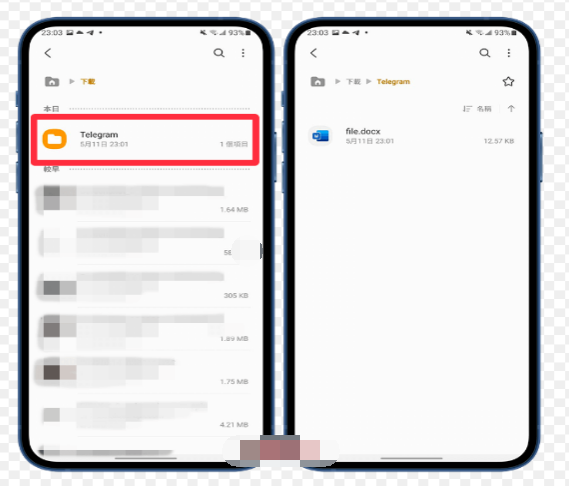
文件类型与下载格式
- 图片和视频: 默认以原始格式保存,例如JPG、PNG或MP4。在点击图片或视频预览后,可以在右上角找到保存或分享按钮,以便于下载或转发。
- 音频文件: 通常以MP3或其他音频格式下载。可以直接点击播放,也可以点击下载保存到本地。
- 文档: 电报 支持各种文件类型的分享和下载,例如PDF、DOCX或ZIP。点击文件名即可预览(如果支持的话),然后使用下载按钮保存到本地。
限制与提示:大小、速度等
- 文件大小: 电报允许你发送和接收非常大的文件,单个文件的大小可以达到2GB。
- 下载速度: 电报服务器速度通常很快,但下载速度也受到你所在的网络环境的影响。如果你发现下载特别慢,可能需要考虑切换到更好的网络环境。
- 存储提示: 在开始下载之前,电报会显示文件的大小,这样你可以决定是否下载。特别是在手机存储空间有限时,这一点尤为重要。
- 下载失败: 如果因某些原因文件下载失败(例如网络中断),电报会提供重新下载的选项。
下载文件的默认保存位置
电报为用户提供了方便的文件下载功能。但是,文件下载后保存在哪里呢?这取决于你使用的操作系统。下面详细说明默认的文件保存位置,并介绍如何修改这些位置。
在Android系统中的路径
对于Android用户,电报下载的文件默认保存在设备的内部存储中。具体的路径通常是:
内部存储/Telegram/Telegram Documents/ 或 内部存储/Telegram/Telegram Audio/
这取决于下载的文件类型。例如,音频文件通常保存在Telegram Audio文件夹中,而其他文档类型的文件保存在Telegram Documents文件夹中。
在iOS系统中的路径
对于iOS用户,由于iOS的封闭性和安全性,你无法直接浏览到文件系统的路径。但是,你可以在电报应用内部查看和管理下载的文件。当你下载文件后,可以在电报应用的”设置” -> “数据和存储” -> “存储使用情况”中找到它们。
此外,你还可以使用iTunes在电脑上查看这些文件,或者使用“分享”功能将文件导出到其他应用或云存储服务。
如何修改默认保存位置
对于Android用户,你可以使用第三方文件管理应用来移动电报的下载文件夹到外部SD卡或其他位置。但需要注意的是,这可能会导致电报在之后的使用中无法直接访问这些文件。
iOS用户目前无法直接修改电报文件的保存位置。但你可以定期使用分享功能,将重要文件导出到其他应用,如iCloud Drive或其他第三方云存储服务,以便于管理和备份。
通过了解下载文件的默认保存位置,你可以更轻松地管理和查找电报中的文件,无论是在Android还是iOS系统中。
如何管理与查找电报下载的文件
电报下载的文件可能会非常多,尤其是当你加入了许多群组和频道后。为了方便日后查找和使用,良好的文件管理习惯至关重要。下面介绍如何有效地管理和查找电报下载的文件。
使用文件管理器搜索文件
对于Android用户,你可以使用设备自带的文件管理器,或者从Google Play下载第三方文件管理应用,如“ES文件浏览器”或“Solid Explorer”。通过这些工具,你可以轻松访问电报的下载目录,然后使用搜索功能查找特定文件。
iOS用户由于系统的封闭性,可以使用”文件”应用程序来查找在电报中下载的文件。进入应用后,可以使用搜索功能,或手动浏览电报的文件夹来查找所需文件。
对文件进行分类与整理
定期对下载的文件进行分类和整理,可以帮助你更快地找到所需的内容。以下是一些建议:
- 创建专门的文件夹:例如,可以为图片、文档和音频文件分别创建不同的文件夹。
- 重命名文件:为文件命名时,使用有意义且描述性的名称,这样在日后查找时会更容易。
- 使用标签或颜色代码:一些高级的文件管理器允许你为文件添加标签或颜色代码,这样你可以根据类别或重要性对文件进行分类。
删除不需要的文件
为了节省存储空间并保持文件系统的整洁,定期删除不再需要的文件是很有必要的。进行此操作时,请注意以下几点:
- 确定文件不再需要:在删除文件之前,确认它不再有用或已备份在其他地方。
- 使用电报的“存储使用情况”功能:在电报设置中,可以查看哪些聊天或频道占用了大量存储空间,并决定是否清除它们。
- 请注意,删除电报中的文件不会影响电报云端的内容。也就是说,即使你从设备中删除了文件,仍然可以从电报聊天中重新下载。
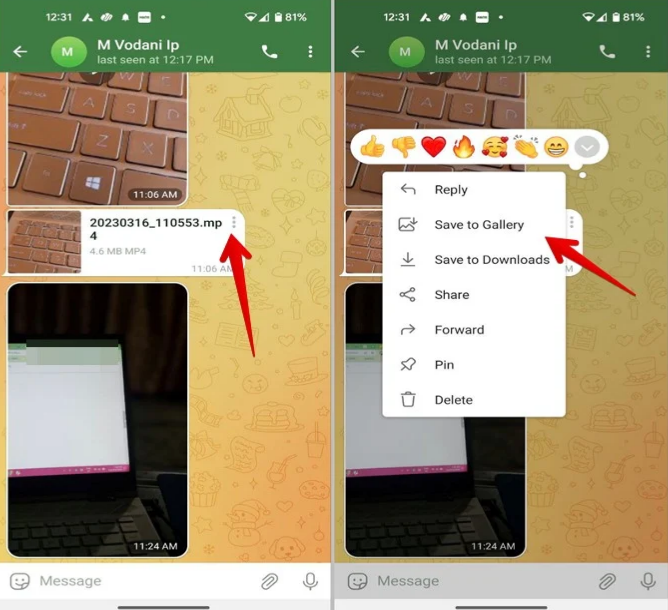
常见问题与解决方法
使用电报下载文件时,你可能会遇到一些问题。这些问题可能涉及下载失败、文件恢复或文件无法打开等情况。以下提供了这些常见问题的解决方法。
文件下载失败的原因与解决
原因1: 网络连接不稳定。无论是Wi-Fi还是移动数据,不稳定的网络都可能导致下载中断。
解决方法: 更换到更稳定的网络环境,或者稍后再尝试下载。确保你的网络信号良好并且数据流畅。
原因2: 文件过大,超出了网络或设备的下载限制。
解决方法: 考虑在Wi-Fi环境下下载,或确保手机有足够的存储空间。可以在设备的存储设置中检查可用空间。
原因3: 文件源已被删除。有些文件可能是由第三方分享,而这些文件的原始上传者可能已将其删除。
解决方法: 联系文件的发送者,看看他们是否可以重新上传或提供一个新的下载链接。
如何恢复误删的文件
方法1: 从电报云端重新下载。电报会在云端保存你的所有聊天和文件,除非它们被永久删除。
操作步骤: 返回到相关的聊天或频道,找到原始的文件消息,然后点击下载。
方法2: 如果你备份了手机数据,可以尝试从备份中恢复。例如,使用Google Drive或iCloud备份功能。
操作步骤: 根据你的备份服务提供的指引进行操作。
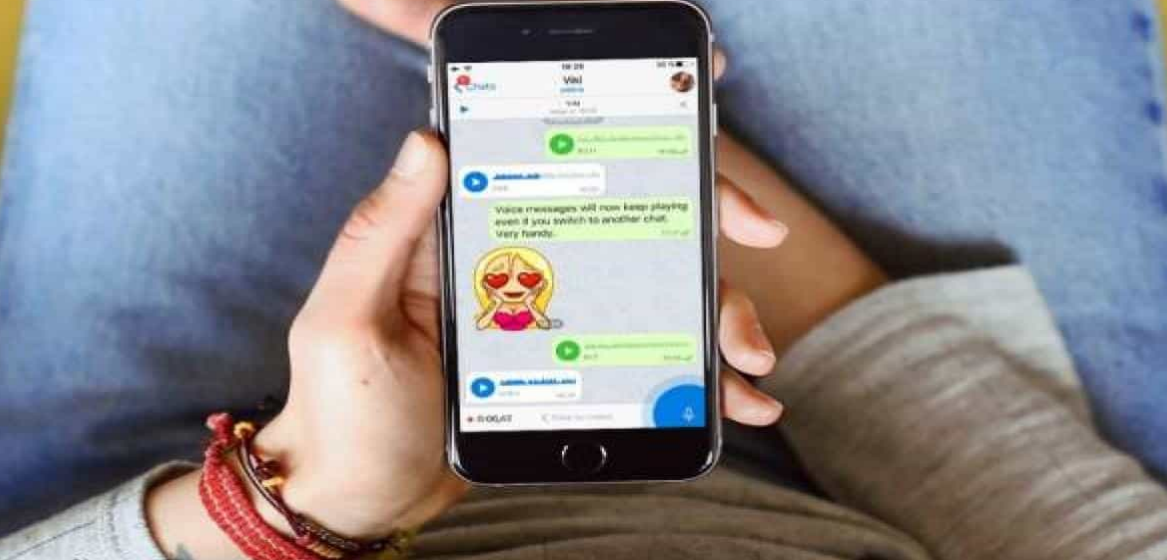
文件打不开的问题
原因1: 文件格式不受支持。例如,你可能下载了一个特定的文档格式,但你的设备上没有相应的应用来打开它。
解决方法: 下载一个支持该文件格式的应用或软件。可以在应用商店中搜索。
原因2: 文件可能已损坏。
解决方法: 尝试重新下载文件,或联系文件的发送者询问文件的完整性。
原因3: 文件被设备的安全设置阻止打开。
解决方法: 在设备的设置中检查应用的权限,确保电报有权访问和打开存储中的文件。
安全性与隐私
电报是一个以安全和隐私为核心的通讯工具,但用户仍需对下载的文件和隐私设置保持警惕。以下内容将详细讨论电报的文件安全性、如何确保下载的文件不含病毒,以及一些隐私设置与建议。
电报下载的文件安全性如何
电报使用端到端加密技术,确保只有发送者和接收者能够访问消息内容。但是,这并不意味着所有从电报下载的文件都是100%安全的。
当你从一个已知且可信的联系人或频道下载文件时,风险相对较小。但如果是从未知来源或公开的大型群组下载文件,可能存在一些安全风险。
建议:
- 避免从不明来源下载文件。
- 定期查看电报的“活跃会话”部分,确保没有未授权的设备或会话在使用你的账户。
如何确保下载的文件不含病毒
任何在线平台,包括电报,都存在下载带有病毒或恶意软件的文件的风险。为了确保文件安全,你可以采取以下措施:
方法1: 使用杀毒软件。无论你使用的是手机还是计算机,都应该有一个可靠的杀毒软件,并定期更新它。
方法2: 在下载任何文件之前,都对其进行扫描。
方法3: 如果下载的文件是一个应用或程序,确保它来自一个已知且可信的开发者。
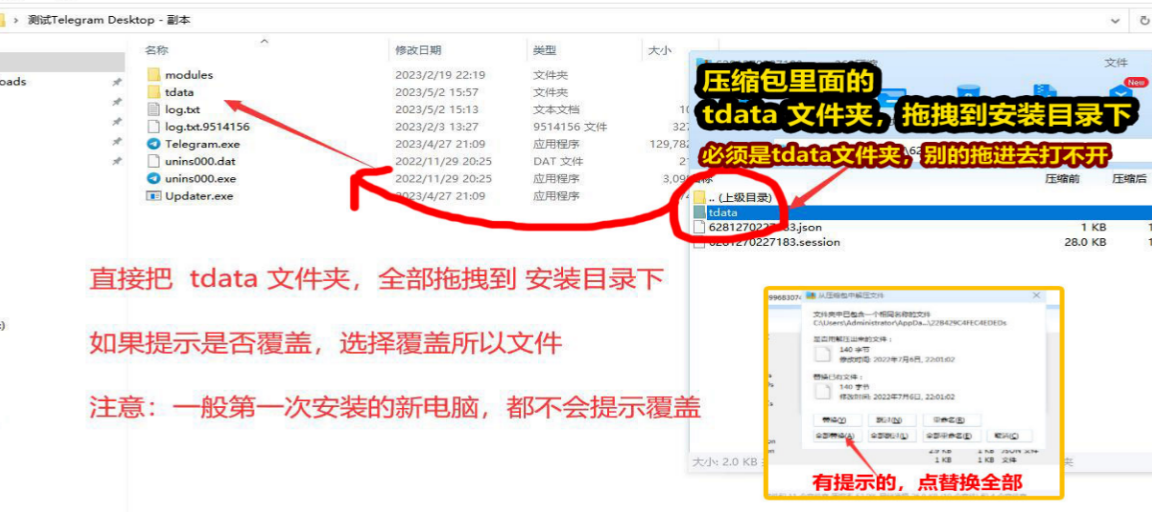
隐私设置与建议
电报提供了丰富的隐私设置选项,帮助用户保护自己的信息不被未授权的访问。
建议1: 设置两步验证。这增加了对你账户的保护,确保只有知道密码的人才能访问。
建议2: 限制谁可以看到你的“最后上线时间”。这可以在“隐私和安全”设置中完成。
建议3: 定期检查“隐私和安全”设置,确保你了解并满意所有的权限和设置。
建议4: 考虑使用“秘密聊天”功能,这是一个端到端加密的聊天方式,消息不会在服务器上存储,并且可以设定自动销毁。
高级技巧与推荐
电报不仅仅是一个通讯工具,它还提供了一系列的高级功能,可以帮助你更有效地下载和管理文件。以下是一些建议和技巧,旨在帮助你充分利用电报的高级功能。
使用bot自动下载
电报的bot是一个功能强大的工具,可以用于自动下载文件。例如,你可以设置一个bot,当你发送某个关键词或链接时,它会自动为你下载相关文件。
操作步骤:
- 使用BotFather创建一个新的bot。
- 为bot分配一个任务,比如根据特定命令下载文件。
- 在电报聊天中,发送命令或链接给bot,它会自动处理下载任务。
通过这种方式,你可以更方便地下载需要的文件,无需手动操作。
电报云端存储功能
电报提供了云端存储功能,这意味着你发送或接收的所有文件都会保存在电报的云端服务器上。与传统的云存储服务相比,这为你提供了一个快速、简便的文件存储和访问方式。
优势:
- 无需额外的应用或服务,你可以随时随地访问这些文件。
- 你可以通过搜索功能快速找到存储的文件。
- 如果你更换了设备,只需登录你的电报账户,就可以再次访问这些文件。
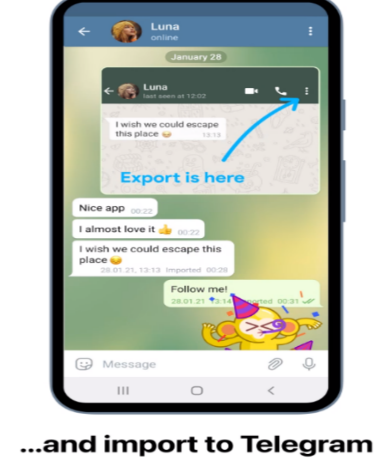
推荐的第三方文件管理工具
有许多第三方文件管理工具,可以帮助你更有效地管理和组织电报下载的文件。
推荐1: Solid Explorer – 这是一个功能丰富的Android文件管理器,它允许你双窗口浏览,使文件操作变得简单。
推荐2: Documents by Readdle – 这是iOS上的一个强大的文件管理器,除了基本的文件管理功能外,还提供了PDF编辑、云存储集成等功能。
推荐3: FileBot – 适用于桌面平台,它可以自动重命名电视节目、动画和电影文件,使它们保持一致和组织。
使用这些建议和技巧,你可以更好地掌握电报的高级功能,从而提高效率和生产力。